Comment construire.prop pour une compatibilité supplémentaire
Vous pouvez utiliser des applications incompatibles sur votre appareil en éditant le système build.prop de votre appareil.
Certaines applications peuvent ne pas fonctionner sur votre appareil car elles ne sont pas compatibles. Cela arrive beaucoup.
C'est peut-être à cause de votre téléphone et comment il est identifié dans Google Play. L'application que vous essayez d'installer peut être limitée à un certain nombre de périphériques uniquement en raison d'un support limité.
Pour des problèmes comme celui-ci, vous pouvez tromper Google Play en éditant le fichier build.prop de votre appareil. Il faut une procédure simple mais avec beaucoup de risques. Si vous voulez vraiment modifier le fichier, vous devrez faire face au risque et commencer à exécuter une sauvegarde Nandroid de tout ce qui est stocké dans votre appareil. Votre téléphone doit également être enraciné.
Pour réussir ce processus, vous devez suivre attentivement les instructions. Soyez méticuleux pour suivre le processus comme vous le feriez dans le Registre Windows.
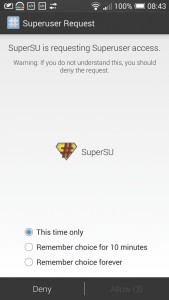
-
Assurez-vous que l'Android est enracinée
Votre téléphone Android doit être enraciné avant d'accéder au fichier build.prop. Cette procédure diffère selon le fabricant de votre appareil. HTC, par exemple, dispose d'outils pour vous permettre de créer une racine alors que d'autres n'ont pas. Vous pouvez trouver de l'aide sur XDA-Developers.com.
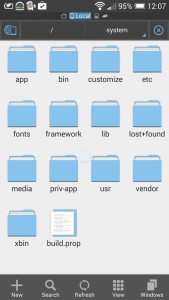
- Trouver fichier build.prop
Téléchargez et installez l'application Tasker depuis Play Store. Suivez les informations à l'écran et continuez jusqu'à ce que vous arriviez à l'écran principal, Profils / Tâches / Scènes. Assurez-vous que l'onglet Profil est sélectionné et appuyez sur le + trouvé au bas de l'écran pour pouvoir faire le premier profil.
-
Données de sauvegarde
Assurez-vous que vos données sont entièrement sauvegardées avec la sauvegarde Nandroid ROM. Sinon, créez une copie build.prop et enregistrez-la sur une carte SD ou un stockage en nuage. Ceci est utile dans le cas où quelque chose ne va pas.
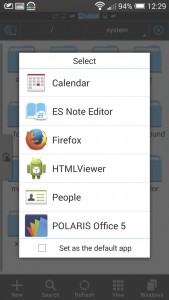
-
Ouvrez build.prop And Edit
Assurez-vous d'avoir un éditeur de texte afin que vous puissiez modifier le fichier build.prop. Ouvrez le fichier depuis ES File Explorer. Vous verrez une liste d'applications dans la collection. L'application ES Note Editor est fortement recommandée pour obtenir les meilleurs résultats.
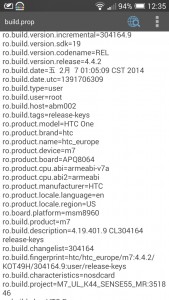
- Explication de build.prop
Build.prop est essentiellement l'ID du périphérique. Il décrit le modèle et d'autres informations pour Google Play ainsi que les applications. Vous pouvez modifier ces détails pour contrôler la façon dont vous souhaitez que les applications s'exécutent. Vous pouvez trouver le modèle de votre appareil dans la liste ro.product.model.
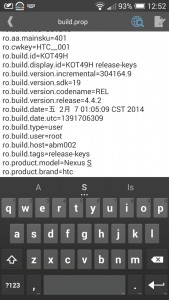
-
Disguise Device
Vous pouvez maintenant ajuster certains champs à partir du fichier build.prop afin que votre appareil puisse être compatible avec certaines applications. Changez ro.build.version.release = avec ro.product.model =. L'expression ro.build.version.release = spécifie votre version de version Android. Vous devez également modifier ro.product.brand = afin que vous puissiez rebrancher votre combiné.
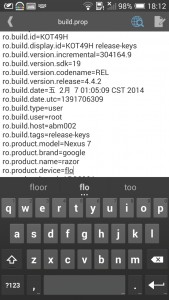
- Plus de changements
Si vous ne voyez pas encore de modifications, trouvez ro.product.name =, ro.product.device =, ro.product.manufacturer = et ro.build.fingerprint =. Consultez XDA-Developers.com comme référence pour modifier les paramètres build.prop.
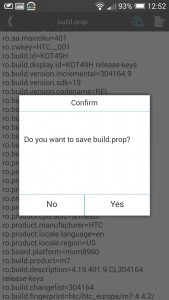
- Enregistrer la fonction build.prop And Install
Enregistrez le fichier build.prop édité en appuyant sur le bouton arrière de votre appareil. Acceptez simplement chaque invite et redémarrez Android. Vous pouvez maintenant choisir l'application que vous souhaitez télécharger et installer à partir de Google Play.
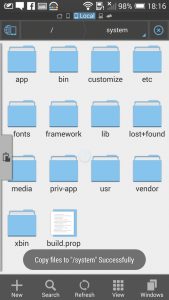
- Boot Loop pour l'aide
Encore une fois, ce processus est risqué. Si des erreurs ont été commises, votre appareil ne démarrera pas correctement. Vous pouvez restaurer la sauvegarde Nandroid ou restaurer le fichier build.prop à partir de la sauvegarde que vous avez enregistrée dans votre carte SD ou dans votre stockage en nuage.
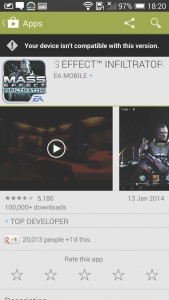
- Google Play
Les applications que vous forcez à installer sur votre téléphone après l'édition build.prop peuvent endommager votre appareil. N'essayez jamais d'installer quoi que ce soit jusqu'à ce que vous vous êtes assuré que cela fonctionne bien avec votre appareil.
Avez-vous des questions? Ou voulez-vous partager votre expérience après ce tutoriel?
Laissez un commentaire ci-dessous.
EP
[embedyt] https://www.youtube.com/watch?v=y4c-A4dgHCs[/embedyt]
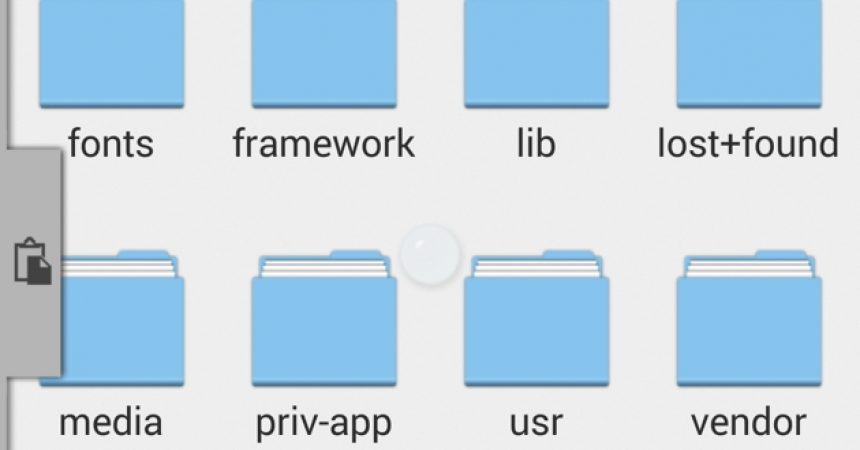
![Rooting Galaxy Tab Pro 12.2 (LTE) SM-T905 [Android 4.4.2 KitKat] Rooting Galaxy Tab Pro 12.2 (LTE) SM-T905 [Android 4.4.2 KitKat]](https://www.android1pro.com/wp-content/uploads/2015/10/A1-2-270x225.jpg)

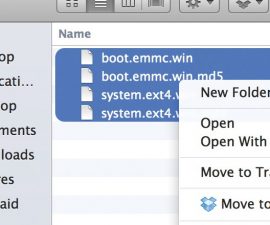



Bonjour! Gibt es eine Möglichkeit, die Android-Version zu ändern, ohne andere Geräteeinstellungen zu ändern? Ich möchte ein SAMSUNG Galaxy Y Pro B5510 kaufen (weil ich Smartphones mit einer physischen Tastatur mag), aber ich fürchte, ich kann keine Apps wie WhatsApp installieren, zum Beispiel, weil das Gerät Android 2.3 hat. Ist es möglich, diese Änderung vorzunehmen, ohne das Gerät zu beschädigen?
Trouvez la version Whatsapp compatible avec la version Android souhaitée en effectuant une petite recherche Google.
Cela devrait fonctionner sans problème.